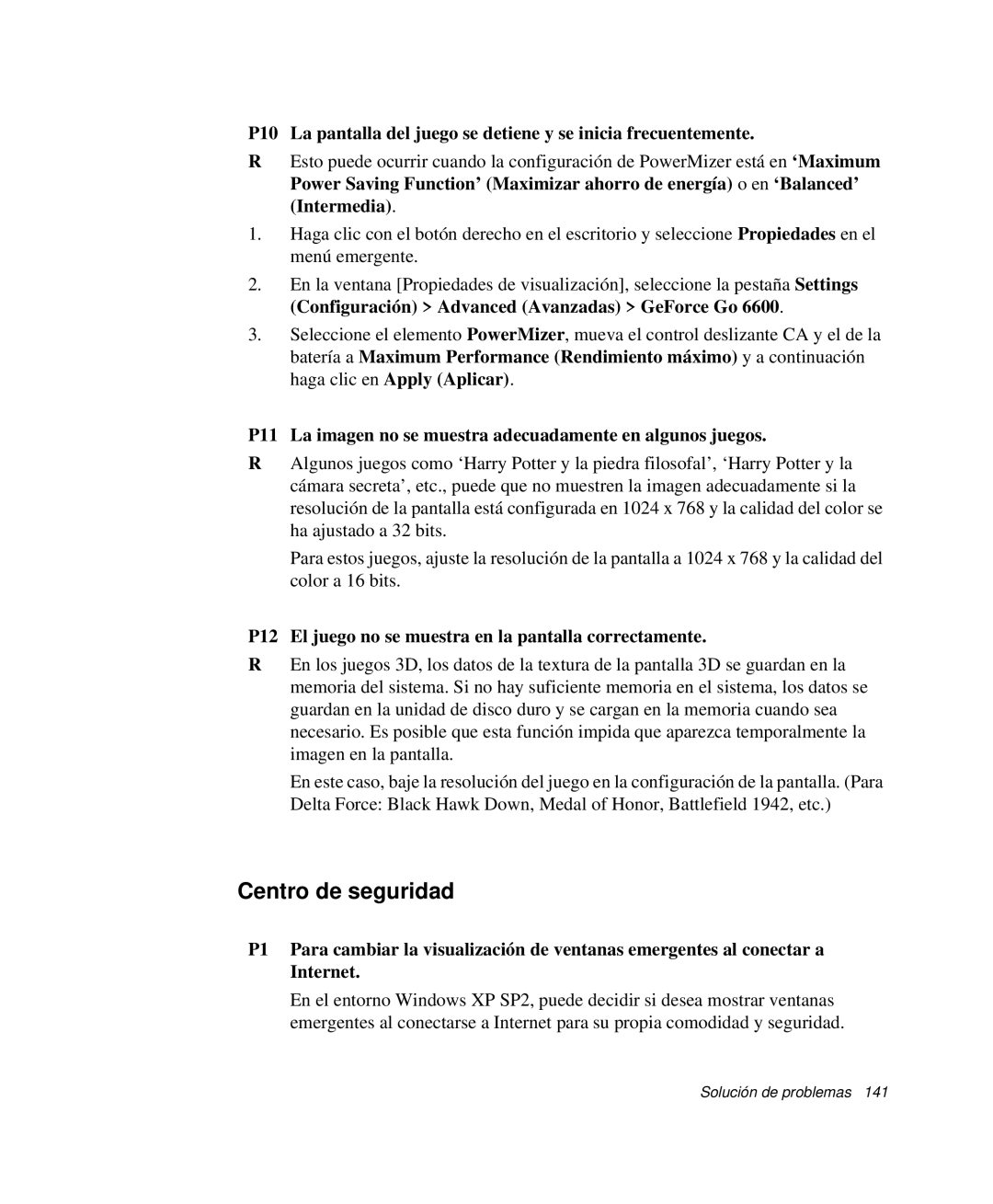P10 La pantalla del juego se detiene y se inicia frecuentemente.
REsto puede ocurrir cuando la configuración de PowerMizer está en ‘Maximum Power Saving Function’ (Maximizar ahorro de energía) o en ‘Balanced’ (Intermedia).
1.Haga clic con el botón derecho en el escritorio y seleccione Propiedades en el menú emergente.
2.En la ventana [Propiedades de visualización], seleccione la pestaña Settings (Configuración) > Advanced (Avanzadas) > GeForce Go 6600.
3.Seleccione el elemento PowerMizer, mueva el control deslizante CA y el de la batería a Maximum Performance (Rendimiento máximo) y a continuación haga clic en Apply (Aplicar).
P11 La imagen no se muestra adecuadamente en algunos juegos.
RAlgunos juegos como ‘Harry Potter y la piedra filosofal’, ‘Harry Potter y la cámara secreta’, etc., puede que no muestren la imagen adecuadamente si la resolución de la pantalla está configurada en 1024 x 768 y la calidad del color se ha ajustado a 32 bits.
Para estos juegos, ajuste la resolución de la pantalla a 1024 x 768 y la calidad del color a 16 bits.
P12 El juego no se muestra en la pantalla correctamente.
REn los juegos 3D, los datos de la textura de la pantalla 3D se guardan en la memoria del sistema. Si no hay suficiente memoria en el sistema, los datos se guardan en la unidad de disco duro y se cargan en la memoria cuando sea necesario. Es posible que esta función impida que aparezca temporalmente la imagen en la pantalla.
En este caso, baje la resolución del juego en la configuración de la pantalla. (Para Delta Force: Black Hawk Down, Medal of Honor, Battlefield 1942, etc.)
Centro de seguridad
P1 Para cambiar la visualización de ventanas emergentes al conectar a Internet.
En el entorno Windows XP SP2, puede decidir si desea mostrar ventanas emergentes al conectarse a Internet para su propia comodidad y seguridad.